Terjemahan disediakan oleh mesin penerjemah. Jika konten terjemahan yang diberikan bertentangan dengan versi bahasa Inggris aslinya, utamakan versi bahasa Inggris.
Membuat notebook Amazon SageMaker Studio Classic menggunakan gambar geospasial
penting
Per 30 November 2023, pengalaman Amazon SageMaker Studio sebelumnya sekarang bernama Amazon SageMaker Studio Classic. Bagian berikut khusus untuk menggunakan aplikasi Studio Classic. Untuk informasi tentang menggunakan pengalaman Studio yang diperbarui, lihatAmazon SageMaker Studio.
catatan
Saat ini, SageMaker geospasial hanya didukung di Wilayah US West (Oregon).
Jika Anda tidak melihat SageMaker geospasial tersedia di instance domain atau notebook Anda saat ini, pastikan Anda saat ini berada di Wilayah AS Barat (Oregon).
Gunakan prosedur berikut untuk membuat notebook Studio Classic dengan citra SageMaker geospasial. Jika pengalaman studio default Anda adalah Studio, lihat Mengakses geospasial SageMaker untuk mempelajari cara memulai aplikasi Studio Classic.
Untuk membuat notebook Studio Classic dengan gambar SageMaker geospasial
-
Luncurkan Studio Klasik
-
Pilih Beranda di bilah menu.
-
Di bawah Tindakan cepat, pilih Buka Peluncur.
-
Saat kotak dialog Launcher terbuka. Pilih Ubah lingkungan di bawah Notebook dan hitung sumber daya.
-
Kapan, kotak dialog Ubah lingkungan terbuka. Pilih dropdown Gambar dan pilih atau ketik Geospatial 1.0.
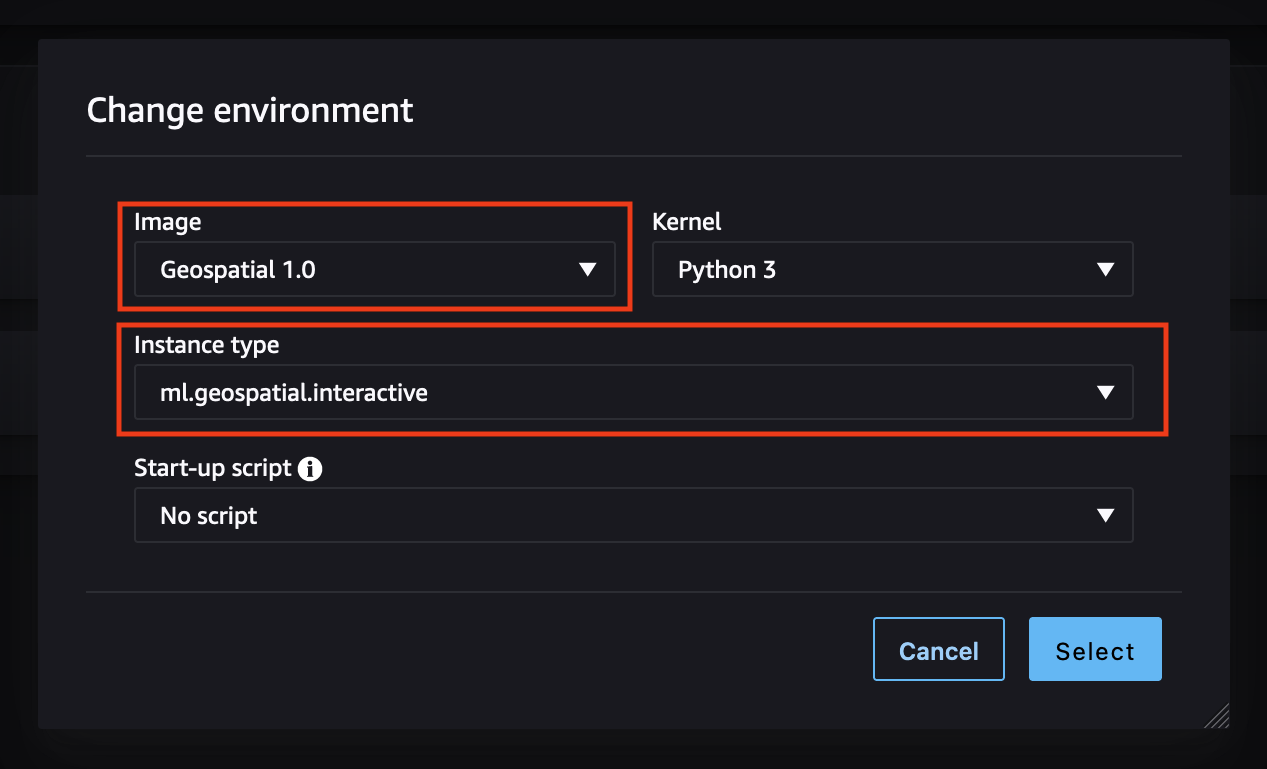
-
Selanjutnya, pilih jenis Instance dari dropdown.
SageMaker geospasial mendukung dua jenis instance notebook: CPU dan GPU. Instance CPU yang didukung disebut ml.geospatial.interactive. Setiap contoh GPU keluarga G5 dapat digunakan dengan gambar Geospasial 1.0.
catatan
Jika Anda menerima
ResourceLimitExceededkesalahan saat mencoba memulai instance berbasis GPU, Anda perlu meminta peningkatan kuota. Untuk meminta penambahan kuota, lihat Meminta penambahan kuota di Panduan Pengguna Service Quotas. -
Pilih Pilih.
-
Pilih Buat Notebook.
Setelah membuat buku catatan, untuk mempelajari lebih lanjut tentang SageMaker geospasial, coba tutorial SageMaker geospasial. Ini menunjukkan kepada Anda bagaimana memproses data gambar Sentinel-2 dan melakukan segmentasi lahan di atasnya menggunakan API pekerjaan pengamatan bumi.